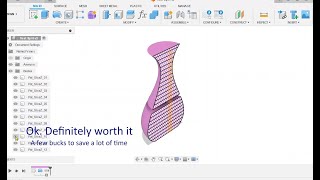JT 3D Slicer Pro
Win64, EnglishGeneral Usage Instructions
Complete workflow for 3D model slicing in Fusion:
STEP 1: PREPARATION
-
Open your 3D model in Fusion
-
Ensure your model contains solid bodies (not mesh or surface)
-
Activate JT 3D Slicer Pro from the ADD-INS tab
STEP 2: CONFIGURATION
-
Select the body you want to slice from your model
-
Choose slicing axis: X, Y, or Z depending on your manufacturing needs
-
Set slice thickness (range: 0.1mm to 100mm)
-
Preview the number of slices that will be created
STEP 3: EXECUTION
-
Click "Create Slices" to start the slicing process
-
The plugin creates individual solid bodies for each slice
-
All slices are automatically organized in the Fusion timeline
-
Custom naming helps identify slice sequence and orientation
STEP 4: EXPORT AND USE
-
Use Fusion's built-in export functions for individual slices
-
Export formats: DXF, DWG, STL, STEP, and others
-
Each slice maintains full geometric accuracy for manufacturing
TYPICAL WORKFLOWS:
-
Laser Cutting: Use X or Y axis slicing to create flat cutting patterns
-
Layer Assembly: Use Z axis slicing for stacked component construction
-
Prototyping: Create test slices to verify fit and assembly
-
Education: Demonstrate internal structure of complex 3D models
PRO ADVANTAGES:
-
No limit on number of slices (Trial version limited to 10 slices)
-
All axis orientations available (Trial version Z-axis only)
-
Timeline organization and custom naming included
Commands
| Ribbon/Toolbar Icon | Command | Command Description |
|---|---|---|

|
JT 3D Slicer Pro |
Creates individual slice bodies from 3D models along specified axes with custom thickness settings. Organizes slices in Fusion timeline with automatic naming and grouping. |
Installation/Uninstallation
Installation: JT 3D Slicer installs automatically via the Autodesk App Store installer to the user-specific Fusion plugins directory:
- Windows:
%APPDATA%\Autodesk\ApplicationPlugins\JT3DSlicer.bundle\ - The plugin appears in Fusion's MODIFY panel after installation and restart.
Uninstallation:
- Open Fusion → Preferences → Add-Ins
- Select "JT_3D_Slicer" → Click "Unload"
- Restart Fusion
Complete Removal (Windows): Click Control Panel > Programs > Programs and Features (Windows 10/11) and uninstall as you would any other application from your system.
License files remain in %USERPROFILE%\AppData\Local\JTPlugin\ for easy reinstallation.
Additional Information
System Requirements:
-
Autodesk® Fusion® (latest version recommended)
-
Windows 64-bit operating system
-
Minimum 4GB RAM for optimal performance
File Compatibility:
-
Input: Fusion solid bodies and components
-
Output: Native Fusion timeline objects (bodies)
-
Export: All standard Fusion export formats supported
Technical Specifications:
-
Slice thickness precision: 0.1mm minimum increment
-
Maximum model size: Limited by Fusion capabilities
-
Timeline integration: Automatic grouping and naming
-
Multi-body support: Process multiple bodies individually
License: One-time purchase, permanent license per user.
Known Issues
None at this time. Please report any issues via GitHub or email support.
Contact
Author/Company Information
Support Information
Support Contact: jtplugin@ajl.vision
GitHub Issues: https://github.com/jtplugin/fusion-3d-slicer/issues
Support includes:
- Technical troubleshooting and bug reports
- Feature usage guidance and workflow assistance
- Compatibility questions with Fusion versions.
Community Support: GitHub repository with documentation, examples, and community discussions.
Version History
| Version Number | Version Description |
|---|---|
|
1.0.0 |
Version 1.0.0 - Initial Release First release of JT 3D Slicer Pro with unlimited slicing capabilities, multi-axis support, and timeline organization features. |